怎么关闭win10游戏模式 Win10系统游戏模式开启方法
更新时间:2024-02-16 17:51:43作者:jiang
Win10系统的游戏模式是专为玩家设计的一项功能,它可以提供更流畅、更快速的游戏体验,有时候我们可能需要关闭游戏模式,以便更好地处理其他任务或应用程序。如何关闭Win10的游戏模式呢?在本文中我们将介绍一些简单的方法来帮助您关闭Win10系统的游戏模式,以便您能够根据自己的需求灵活地使用这一功能。无论您是游戏爱好者还是普通用户,本文都将为您提供有用的指导,让您轻松掌握关闭Win10游戏模式的技巧。
具体方法:
1.桌面点击左下角开始菜单,进入设置。
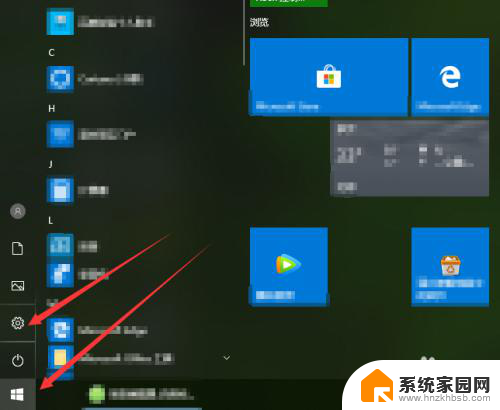
2.进入设置。点击游戏。
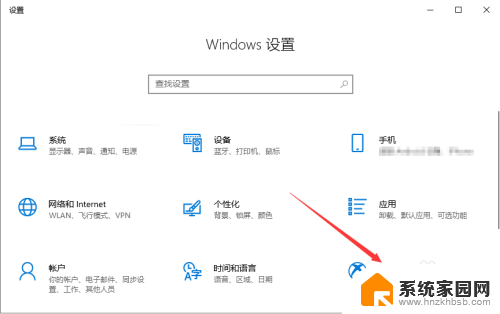
3.左侧切换到游戏模式。
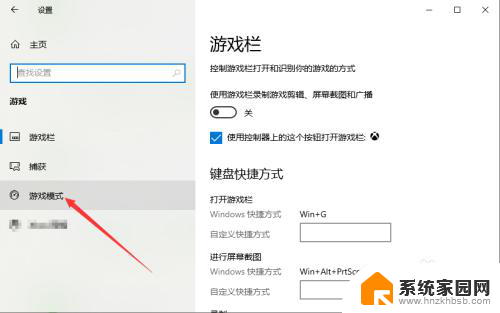
4.开关按钮点击实现开启或关闭。
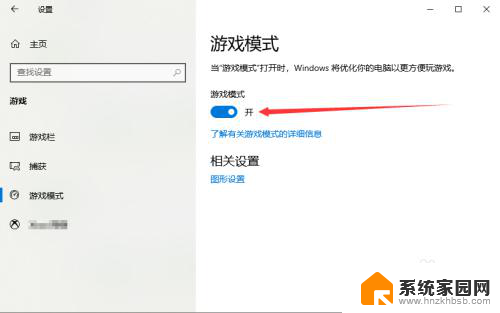
5.如果开启游戏模式,可以点击图形设置。
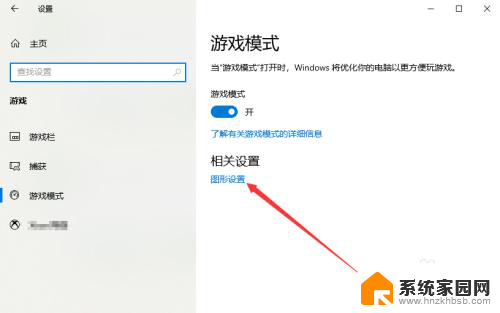
6.其中,图形性能首选项包含了经典和通用。尝试使用查看性能效果。
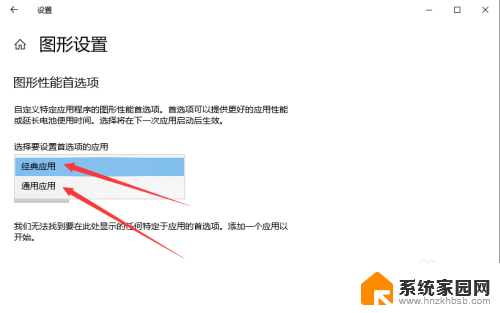
以上就是如何关闭win10游戏模式的全部内容,有需要的用户可以按照以上步骤进行操作,希望对大家有所帮助。
怎么关闭win10游戏模式 Win10系统游戏模式开启方法相关教程
- 电脑显示屏护眼模式怎么关闭 win10 设置护眼模式关闭方法
- 电脑怎么关闭游戏模式 Win10系统如何关闭游戏模式
- win10系统调试模式 Windows10测试模式开启方法
- win10开机怎么进安全模式 Win10系统开机进入安全模式的方法
- 飞行模式怎么关闭wifi 如何在win10中打开飞行模式和关闭WiFi
- win10显示飞行模式怎么关闭 Win10如何关闭飞行模式快捷键
- 关闭重启模式. Win10系统自动重启怎么停止
- 怎么关闭电脑睡眠模式 取消Win10自动进入睡眠模式的方法
- win10怎么启用ahci模式 win10系统设置ahci模式步骤
- 电脑上怎么开启护眼模式 Win10电脑护眼模式设置方法
- 电脑网络连上但是不能上网 Win10连接网络显示无法连接但能上网的解决方法
- win10无线网密码怎么看 Win10系统如何查看已连接WiFi密码
- win10开始屏幕图标点击没反应 电脑桌面图标点击无反应
- 蓝牙耳机如何配对电脑 win10笔记本电脑蓝牙耳机配对方法
- win10如何打开windows update 怎样设置win10自动更新功能
- 需要系统管理员权限才能删除 Win10删除文件需要管理员权限怎么办
win10系统教程推荐
- 1 win10和win7怎样共享文件夹 Win10局域网共享问题彻底解决方法
- 2 win10设置桌面图标显示 win10桌面图标显示不全
- 3 电脑怎么看fps值 Win10怎么打开游戏fps显示
- 4 笔记本电脑声音驱动 Win10声卡驱动丢失怎么办
- 5 windows查看激活时间 win10系统激活时间怎么看
- 6 点键盘出现各种窗口 如何解决Win10按键盘弹出意外窗口问题
- 7 电脑屏保在哪里调整 Win10屏保设置教程
- 8 电脑连接外部显示器设置 win10笔记本连接外置显示器方法
- 9 win10右键开始菜单没反应 win10开始按钮右键点击没有反应怎么修复
- 10 win10添加中文简体美式键盘 Win10中文输入法添加美式键盘步骤